Om du får felet 'Enhet inte startad (igfx)' i Windows 10 eller 11, beror det förmodligen på att dina grafikdrivrutiner är inaktuella. Så här fixar du det: 1. Öppna Enhetshanteraren. Du kan göra detta genom att högerklicka på Start-knappen och välja 'Enhetshanteraren' från popup-menyn. 2. Expandera avsnittet 'Displayadaptrar'. 3. Högerklicka på ditt grafikkort och välj 'Uppdatera drivrutinsprogramvara'. 4. Om du uppmanas, välj 'Sök automatiskt efter uppdaterad drivrutinsprogramvara.' 5. Windows kommer nu att söka efter och installera de senaste drivrutinerna för ditt grafikkort. 6. När uppdateringen är klar startar du om datorn. Det borde lösa problemet och få ditt grafikkort att fungera ordentligt igen.
Det här inlägget ger lösningar att fixa Enheten har inte startat (igfx) fel i Windows 11/10. IGFX är en Intel Graphics Media Accelerator, ett integrerat grafikchip. Igfxem.exe är huvudkontrollmodulen för Intels grafikkort. Denna modul klipps mellan Intels grafikkort och Windows OS, så att du kan rotera skärmen och kontrollera flera viktiga grafikkortsfunktioner. Men på sistone har många användare klagat på detta fel på Windows. Lyckligtvis kan du följa några enkla steg för att fixa detta fel.

Fix Device Not Started (igfx)-fel i Windows 11/10
För att fixa Enheten har inte startat (igfx) fel på din Windows-dator, uppdatera först enhetens grafikdrivrutiner och Intel-programvara tillsammans med moderkortets BIOS. Men om det inte fungerar kan du överväga en systemåterställning.
ångbibliotekschef
Föråldrade eller skadade Intel-drivrutiner kan vara orsaken till Windows-fel. Använd valfria Windows-uppdateringar, ladda ner och installera alla bildskärmsdrivrutinskomponenter som erbjuds för ditt system.
hur vitlistar googleupdate exe
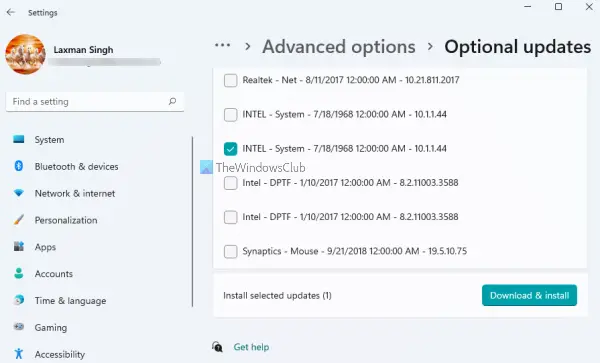
Det är alltid en bra idé att se till att ditt Windows 11/10 OS är uppdaterat.
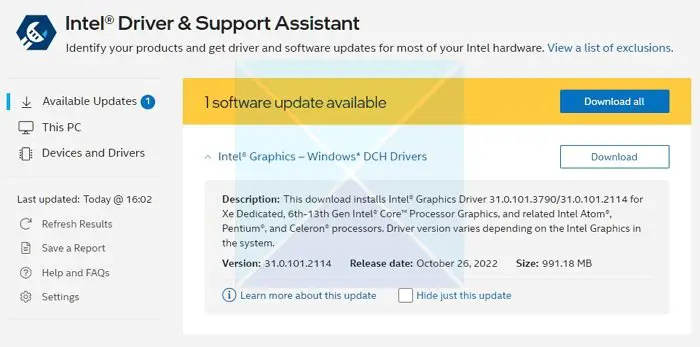
Därefter måste du uppdatera drivrutinen för intel-grafik .
Att använda Intel Driver Update Utility är ett alternativ som du kanske vill överväga.
- Ladda ner och installera Intel Driver and Support Assistant från intel.com och starta om din dator.
- Tillbaka i ditt konto, sök efter Assistant i Start-menyn och öppna den.
- Den öppnar länken i en webbläsare som sedan kontrollerar om du behöver en uppdatering eller om drivrutinen saknas.
- När den hittar den får du en lista över drivrutiner som du kan installera på din dator.
- Klicka på knappen Ladda ner och installera installationsfilen.
När allt är klart, starta om datorn.
Alternativt kan du installera drivrutinen manuellt från Intels nedladdningscenter.
Windows 10 körhistorik
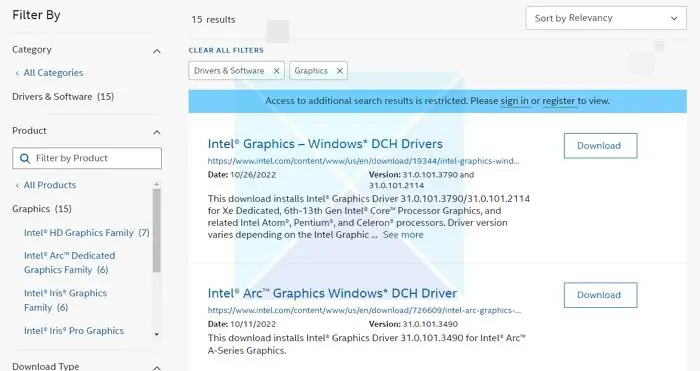
- Hitta Intel®-processornumret och skriv ner det (exempel: i7-1165G7). Så här tar du reda på processornumret:
- Tryck på Windows-tangenten och skriv systeminformation . Välja Systeminformation från sökresultat. I det nya fönstret, leta reda på och skriv ner eller kopiera och klistra in numret som visas bredvid Processor .
- Gå sedan till Nedladdningscenter och ange processornumret i sökfältet.
- Välj önskat drivrutinsresultat: För de senaste drivrutinsuppdateringarna rekommenderas Intel Graphics - Windows* DCH-drivrutiner, men det finns andra alternativ.
- Nästa klick Ladda ner och öppna EXE-filen.
- Fortsätt installationen tills meddelandet visas Installationen är klar i installationsprogrammet.
- Starta om din PC.
Se till att du letar efter den exakta drivrutinen genom att matcha den med din CPU- och GPU-version, eftersom du kan se den i Enhetshanteraren eller på sidan Systeminformation.
Om det inte hjälper dig, utför en systemåterställning för att gå tillbaka till en punkt innan problemet uppstod. Genom att utföra en systemåterställning kan du återställa din enhet till ett fungerande tillstånd utan att installera om operativsystemet. Detta kommer att återställa Windows-miljön genom att installera filerna och inställningarna som sparats i återställningspunkten.
e-post från okänd avsändare
Låt oss veta om något här hjälpte dig.















